 Jeśli masz do czynienia z tym, że telefon nie łączy się przez USB, czyli komputer go nie widzi, w tym przewodniku znajdziesz wszystkie opcje znane autorowi z przyczyn tego, co się dzieje, a także sposoby rozwiązania problemu.
Jeśli masz do czynienia z tym, że telefon nie łączy się przez USB, czyli komputer go nie widzi, w tym przewodniku znajdziesz wszystkie opcje znane autorowi z przyczyn tego, co się dzieje, a także sposoby rozwiązania problemu.
Kroki opisane poniżej odnoszą się do telefonów z systemem Android, jako najczęstsze z nas. Jednak w ten sam sposób można ich używać w tabletach na Androida, a poszczególne elementy mogą pomóc w radzeniu sobie z urządzeniami w innych systemach operacyjnych.
Dlaczego telefon z Androidem nie jest widoczny przez USB
Myślę, że warto zacząć odpowiadać na pytanie: czy Twój komputer nigdy nie widział Twojego telefonu lub czy wszystko działało już dobrze? Telefon przestał łączyć się z nim po przeprowadzeniu z nim akcji, z komputerem lub bez żadnych działań - odpowiedzi na te pytania pomogą szybko dowiedzieć się, o co dokładnie chodzi.
Przede wszystkim zauważę, że jeśli niedawno kupiłeś nowe urządzenie na Androida i komputer go nie widzi w systemie Windows XP (stary telefon z Androidem można łatwo podłączyć jako dysk flash USB), powinieneś teraz albo uaktualnić swój system operacyjny do jednego z obsługiwanych teraz, lub zainstaluj MTP (Media Transfer Protocol) dla Windows XP.
Możesz pobrać MTP dla XP z oficjalnej strony Microsoft tutaj: http://www.microsoft.com/en-US/download/details.aspx?id=19153. Po zainstalowaniu i ponownym uruchomieniu komputera należy ustalić telefon lub tablet.
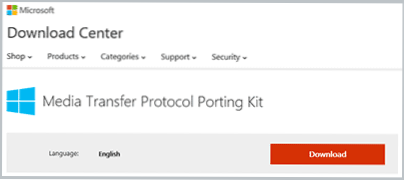
Teraz dochodzimy do sytuacji, gdy telefonu nie widać przez USB w Windows 7, 8.1 i Windows 10. Opiszę kroki dla Androida 5, ale dla Androida 4.4 są podobne.
Uwaga: w przypadku urządzeń, które są zablokowane za pomocą klucza graficznego lub hasła, musisz odblokować telefon lub tablet podłączony do komputera, aby zobaczyć znajdujące się na nim pliki i foldery.
Upewnij się, że sam telefon, po podłączeniu przez USB, informuje, że jest podłączony, i to nie tylko w celu ładowania. Możesz to zobaczyć za pomocą ikony USB w obszarze powiadomień lub otwierając obszar powiadomień w systemie Android, gdzie powinno być napisane, z jakim urządzeniem jest połączony telefon.

Jest to zwykle urządzenie pamięci masowej, ale może to być kamera (PTP) lub modem USB. W tym drugim przypadku nie zobaczysz telefonu w eksploratorze i kliknij powiadomienie o korzystaniu z modemu USB, aby go wyłączyć (możesz to również zrobić w Ustawieniach - Sieci bezprzewodowe - Więcej).

Jeśli telefon jest podłączony jako kamera, klikając odpowiednie powiadomienie, możesz włączyć tryb MTP w celu przesyłania plików.

W starszych wersjach Androida dostępnych jest więcej trybów połączenia USB, a pamięć masowa USB będzie optymalna w większości przypadków. Możesz również przejść do tego trybu, klikając wiadomość połączenia USB w obszarze powiadomień.
Uwaga: Jeśli wystąpi błąd podczas próby zainstalowania sterownika urządzenia MTP w Menedżerze urządzeń systemu Windows, przydatny może być następujący artykuł: Nieprawidłowa sekcja instalacji usług w tym pliku .inf po podłączeniu telefonu.
Telefon nie łączy się przez USB z komputerem, ale tylko za opłatą
Jeśli nie ma powiadomień o łączeniu się przez USB z komputerem, oto krok po kroku opis możliwych działań:
- Spróbuj połączyć się z innym portem USB. Lepiej jest, jeśli USB 2.0 (te, które nie są niebieskie) na tylnym panelu. Na laptopie, odpowiednio, USB 2.0, jeśli jest dostępny.
- Jeśli masz kompatybilne kable USB z innych urządzeń w domu, spróbuj się z nimi połączyć. Problem z kablem może również być przyczyną opisanej sytuacji.
- Czy są problemy z gniazdem w telefonie? Czy to się zmieniło i czy wpadło do wody? Może to również być przyczyną i rozwiązaniem - wymiana (alternatywne opcje zostaną przedstawione na końcu artykułu).
- Sprawdź, czy telefon jest podłączony przez USB do innego komputera.Jeśli nie, problem występuje w telefonie lub kablu (lub słabo sprawdzono ustawienia systemu Android). Jeśli tak - problem na twoim komputerze. Czy podłączają do niego nawet dyski flash? Jeśli nie, spróbuj najpierw przejść do Panelu sterowania - Rozwiązywanie problemów - Konfigurowanie urządzenia (aby spróbować rozwiązać problem automatycznie). Następnie, jeśli to nie pomogło, instrukcja Komputer nie widzi napędu flash USB (pod względem sterowników i niezbędnych aktualizacji). W tym samym czasie warto spróbować wyłączyć oszczędzanie energii w menedżerze urządzeń dla Generic USB Hub.

Jeśli nic z listy nie pomaga rozwiązać problemu, opisz sytuację, co zostało zrobione i jak zachowuje się twoje urządzenie z Androidem, kiedy jest połączone przez USB w komentarzach, postaram się pomóc.
Uwaga: najnowsze wersje Androida są domyślnie połączone przez USB z komputerem w trybie ładowania. Sprawdź powiadomienia o dostępności wybranego trybu działania USB, jeśli natkniesz się na to (kliknij pozycję Ładowanie przez USB, wybierz inną opcję).

Dodatkowe informacje
Jeśli dojdziesz do wniosku, że problemy fizyczne (gniazdo, coś innego) powodują problemy podczas podłączania telefonu lub po prostu nie chcesz długo rozumieć przyczyn, możesz przesyłać pliki z telefonu do innego telefonu:
- Synchronizacja poprzez przechowywanie w chmurze Dysk Google, OneDrive, Dropbox, Dysk Yandex.
- Korzystaj z programów takich jak AirDroid (wygodne i łatwe w obsłudze dla początkujących użytkowników).
- Tworzenie serwera FTP w telefonie lub podłączanie go jako dysku sieciowego w systemie Windows (mam zamiar wkrótce o tym napisać).
Na końcu tego, a jeśli po przeczytaniu będziesz mieć jakieś pytania lub uzupełnienia, będę zadowolony, jeśli się z nimi podzielisz.













